如何解决3DMax打开时出现的语法错误?
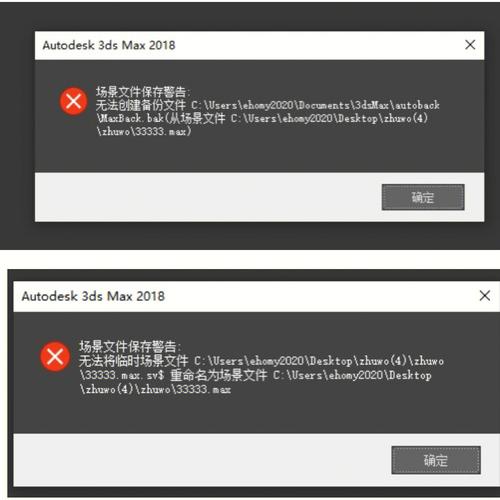
本文将概述如何解决在打开3DMax时出现的语法错误,从检查软件兼容性到更新驱动程序,再到重新安装来解决问题,本文提供了详细的方法和步骤。
首要步骤是检查您的3DMax版本是否与操作系统以及计算机硬件兼容。您应确保所使用的3DMax版本是最新的,因为较老版本的软件可能存在与新系统或硬件不兼容的问题。如果问题仍然存在,那么可能需要进一步考虑其他解决方案。其次,需要检查电脑上安装的插件和脚本。有时候,第三方插件或定制脚本可能会导致软件启动时出现语法错误。尝试禁用所有插件,并逐个启用它们以确定哪个插件或者脚本引起了问题。若发现特定插件或脚本有问题,可以联系开发者或者寻找替代方案。接下来,您可以尝试清除缓存文件和临时文件。在某些情况下,这些文件可能会被损坏,导致启动3DMax时出现错误信息。删除这些文件通常可以通过进入3DMax的设置菜单,然后找到缓存和临时文件的位置并进行删除操作。例如,可以清理C:\Users\YourUserName\AppData\Local\Autodesk\3dsMax目录下的文件。此外,确保计算机上的显卡驱动程序已经更新至最新版本非常重要。旧版本的驱动程序可能会与3DMax软件发生冲突,从而引发一些语法错误。访问显卡制造商的网站下载并安装最新的驱动程序,以确保其与3DMax完全兼容。如果上述方法未能解决问题,您可以考虑重置3DMax配置。这一步骤可以解决由于配置文件损坏或错误设置导致的许多启动问题。在Windows系统中,可以通过运行命令提示符并输入以下命令来实现重置:```"C:\Program Files\Autodesk\3ds Max 2021\3dsmax.exe" -h```根据您的安装路径调整命令中的文件路径。在执行了以上所有步骤后,如果问题依然存在,可能需要重新安装3DMax。在重新安装之前,确保备份所有的重要项目文件和自定义设置。卸载当前的软件版本后,通过访问Autodesk官方页面下载最新版本的3DMax,并按照指示进行重新安装。这通常可以解决由于安装过程问题或者核心软件文件损坏导致的语法错误。最后一种可能性是检查您的操作系统环境变量。某些环境变量设置错误或者缺失,可能会影响3DMax的正常运行。在“系统属性”中,通过选择“高级系统设置”,然后点击“环境变量”进行检查,确保所有设置正确无误。特别留意任何与3DMax相关的路径设置。总之,以上几个步骤应该能够帮助您解决3DMax打开时出现的语法错误问题。通过确保软件与系统的兼容性、检查插件和脚本、清除缓存、更新驱动程序、重置配置以及必要时重新安装软件,可以有效地排除大多数常见的错误原因。如果所有方法均无效,或许寻求专业技术支持也是一种可行的选择。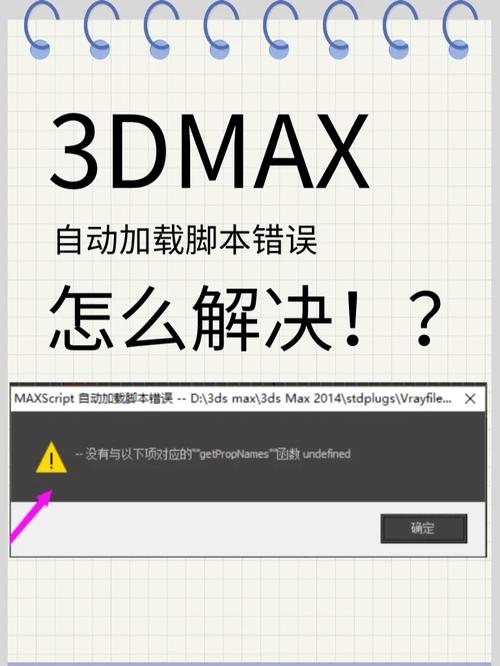
BIM技术是未来的趋势,学习、了解掌握更多BIM前言技术是大势所趋,欢迎更多BIMer加入BIM中文网大家庭(http://www.wanbim.com),一起共同探讨学习BIM技术,了解BIM应用!
相关培训